win11是微软官方为各位电脑用户们打造的全新系统操作版本,在这个版本的电脑系统中出现了许多实用的功能,语音输入就是一个特别好用的功能,我们可以通过语音的方式进行文字输入,大大减少了我们的 工作 时间,不过很多小伙伴们该功能都没反应,那么跟着小编看看怎么解决吧!
1、检查连接(外部麦克风)
如果您使用的是外部麦克风,则连接可能不正确要解决此问题,请移除麦克风使用的插孔或 USB,清洁它和端口,然后重新连接
完成后,查是消除 Windows 11 语音输入不起作用的问题
如果不是,请将同个麦克风连接到另个系统,并验证它是否在那里工作如果是这样,则问题出在您的计算机上,执行以 修复 应该可以解决它
2、确认麦克风已启?
按Windows+I启动设置应用程序,然后从左侧 导航 窗格中列出的选项卡中选择隐私和安全
向下滚动并选择应用权限下的麦克风
确保启用了麦克风访问切换
如果麦克风没有所有的权限,您将遇到语音输入问题。只进行的更改即可使事情正常进行
提供权限后,Windows 11 中的语音输入不工作问题是否已修复
3、选择正确的演讲语言
按Windows+I启动设置应用程序,然后从左侧导航窗格中列出的选项卡中选择时间和语言选项卡
接下来,单击右侧的语音
现在,从“选择您使用设备使用的语言”下拉菜单中选择的项,然后勾选识别此语言的非母语口音”项的复选框
单击麦克风下的开始按钮,然后按照屏幕上的说明进行修复